Actionazでキーボードとマウスのクリックをエミュレートする

繰り返しのタスクを自動で実行したいですか?手動でボタンを何度もクリックする代わりに、アプリケーションが
Controlは、RemedyEntertainmentによって開発されたアクションアドベンチャーゲームです。Xbox、PS4、およびMicrosoftWindows用に2019年にリリースされました。2020年には、エクスペリエンスに新しい機能を追加する「UltimateEdition」がリリースされました。
コントロールでは、プレイヤーは、現実の法則に違反するものを調査する秘密機関である架空の連邦コントロール局の従業員であるジェシー・ファデンとしてプレイします。Linuxでゲームを動作させる方法は次のとおりです。
Control UltimateEditionを機能させる
LinuxでControlUltimate Editionを楽しむには、SteamLinuxクライアントをセットアップする必要があります。
Steamをインストールする
Steam Linuxアプリをセットアップするには、ターミナルウィンドウを開き、現在使用しているLinuxOSに対応するコマンドラインインストール手順に従います。
Ubuntu
Ubuntuでは、Steamアプリは「UbuntuUniverse」ソフトウェアリポジトリにあります。インストールするには、次のApt コマンドを実行します 。
sudo apt install Steam
Debian
Debian Linuxは、デフォルトではSteamアプリを配布していません。ただし、「非フリー」ソフトウェアリポジトリをオンにしてセットアップすることは可能です。そうは言っても、SteamのWebサイトからSteam forDebianをダウンロードする方がはるかに簡単です。
Steam Debianパッケージをダウンロードするには、次のwget コマンドを使用します 。完了するまでに数秒かかるはずです。
wget https://steamcdn-a.akamaihd.net/client/installer/steam.deb
パッケージのダウンロードが完了したら、dpkg コマンドを使用してDebianシステムにインストールできます 。
sudo dpkg -i Steam.deb
Arch Linux
Arch Linuxは、非常に長い間、ソフトウェアソースにSteamアプリを持っていました。その結果、Archでアプリを機能させるのは非常に簡単です。以下のpacman コマンドを使用して、 Steamをインストールします。
sudo pacman -S Steam
Fedora / OpenSUSE
FedoraまたはOpenSUSELinuxを使用している場合は、それらにSteamをインストールできることを知っておく必要があります。ただし、Fedoraではサードパーティのリポジトリを追加する必要があり、OpenSUSEでは面倒な場合があります。代わりに、SteamのFlatpakの指示に従うことをお勧めします。
Flatpak
公式のLinuxSteamクライアントは、FlathubアプリストアでFlatpakアプリとして入手できます。したがって、Steamを特にサポートしていないLinuxディストリビューションを使用している場合は、このインストール方法が最適な方法です。
Flatpakを介してLinuxで公式Steamクライアントをセットアップするには、Flatpakランタイムを有効にすることから始めます。Flatpakランタイムを設定するには、OSのターミナルから「flatpak」パッケージをインストールするか、このテーマに関する詳細なガイドに従ってください。次に、以下のflatpak remote-addコマンドを使用して、Flathub を有効にします。
flatpak remote-add --if-not-exists flathub https://flathub.org/repo/flathub.flatpakrepo
Linux PCがFlathubにアクセスできるようになったので、公式のSteamアプリのインストールを開始できます。以下のflatpakinstall コマンドを使用して 、最新のSteamクライアントをインストールします。
flatpakインストールflathubcom.valvesoftware.Steam
Play Control Ultimate Edition
アプリメニューでSteamアプリを設定したら、「Steam」を参照して起動します。次に、アカウントにログインし、以下に概説するステップバイステップの手順に従って、Control UltimateEditionを機能させます。
ステップ1:「Steam」メニューを見つけて、マウスでクリックします。Steamメニューに入ったら、「設定」を見つけてクリックし、Steam設定をロードします。Steam設定エリアで「SteamPlay」を見つけ、「サポートされているタイトルでSteamPlayを有効にする」と「他のすべてのタイトルでSteamPlayを有効にする」の両方をチェックします。
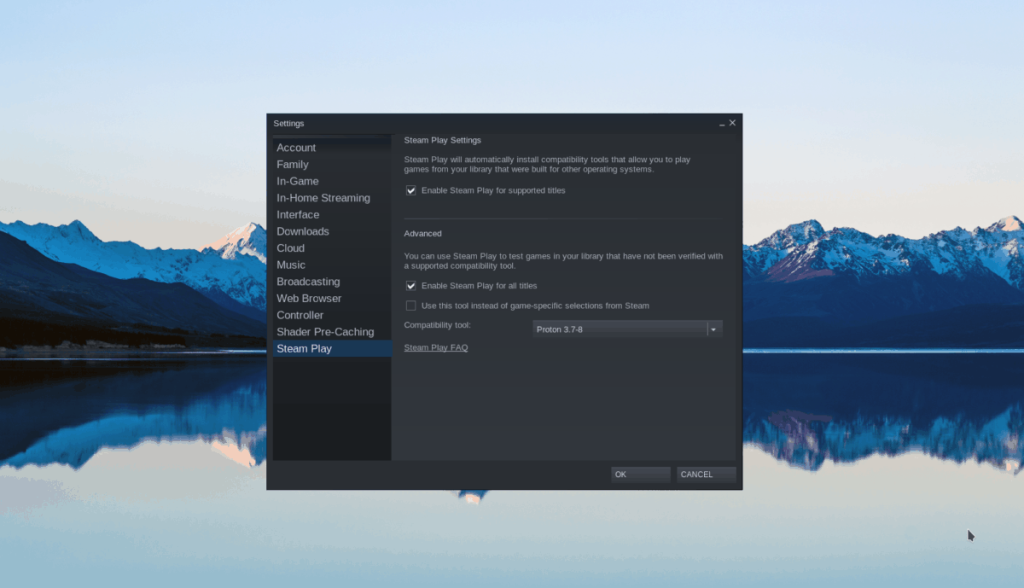
Steam Playを有効にした後、「OK」ボタンをクリックして設定を適用します。
ステップ2: Steam Playが有効になったら、「STORE」ボタンを見つけて、マウスで選択します。Steamの「STORE」ページで検索ボックスを探します。次に、ボックスに「Control Ultimate Edition」と入力し、Enter キーを押して 検索結果を表示します。
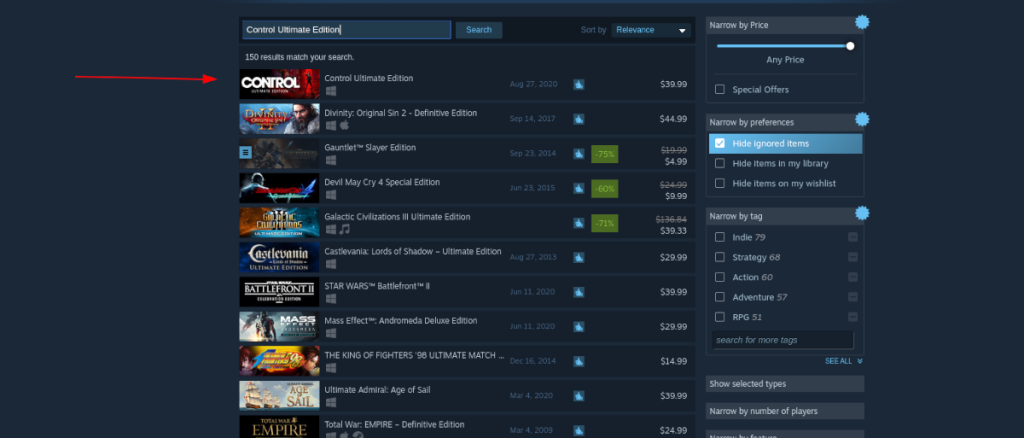
ステップ3:検索結果で、「Control Ultimate Edition」を見つけてクリックし、Control UltimateEditionストアフロントページに移動します。次に、緑色の「カートに追加」ボタンをクリックしてゲームを購入します。
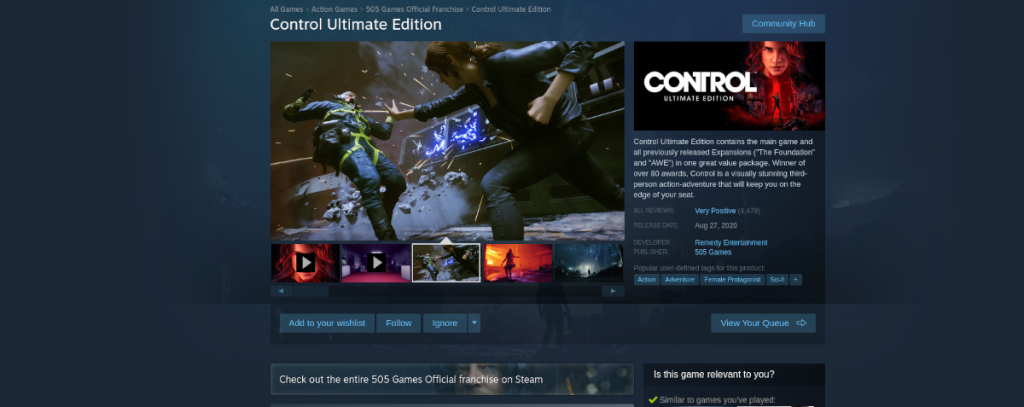
ステップ4: Controlを購入したら、「LIBRARY」ボタンを見つけて選択し、Steamライブラリに移動します。次に、「Control Ultimate Edition」を見つけて選択し、Steamライブラリページにアクセスします。
ControlのSteamライブラリページで、青い「インストール」ボタンを見つけて選択し、LinuxへのControl UltimateEditionのダウンロードとインストールを開始します。
ステップ5: Control Ultimateエディションのダウンロードが完了すると、青い「インストール」ボタンが緑の「再生」ボタンになります。それをクリックしてゲームを始めましょう!
Control UltimateEditionのトラブルシューティング
Control Ultimate Editionは、ネイティブタイトルであるかのようにLinux上で実行されるため、ゲームのトラブルシューティングを行う理由はありません。とはいえ、何らかの理由で問題が発生した場合は、Control Ultimate EditionProtonDBページを確認してください。
繰り返しのタスクを自動で実行したいですか?手動でボタンを何度もクリックする代わりに、アプリケーションが
iDownloadeは、BBCのiPlayerサービスからDRMフリーのコンテンツをダウンロードできるクロスプラットフォームツールです。.mov形式の動画もダウンロードできます。
Outlook 2010の機能についてはこれまで詳細に取り上げてきましたが、2010年6月までにリリースされないため、Thunderbird 3について見ていきましょう。
たまには休憩も必要です。面白いゲームを探しているなら、Flight Gearを試してみてください。無料のマルチプラットフォームオープンソースゲームです。
MP3 Diagsは、音楽オーディオコレクションの問題を解決するための究極のツールです。mp3ファイルに適切なタグを付けたり、アルバムカバーアートを追加したり、VBRを修正したりできます。
Google Waveと同様に、Google Voiceも世界中で大きな話題を呼んでいます。Googleはコミュニケーション方法を変えることを目指しており、
Flickrユーザーが高画質で写真をダウンロードできるツールはたくさんありますが、Flickrのお気に入りをダウンロードする方法はありますか?最近、
サンプリングとは何でしょうか?Wikipediaによると、「サンプリングとは、一つの録音から一部、つまりサンプルを取り出し、それを楽器や音楽として再利用する行為です。
Googleサイトは、Googleのサーバー上でウェブサイトをホストできるGoogleのサービスです。しかし、一つ問題があります。それは、バックアップのための組み込みオプションがないことです。
Google Tasksは、カレンダー、Wave、Voiceなどの他のGoogleサービスほど人気はありませんが、それでも広く使用されており、人々の生活に不可欠な部分となっています。


![FlightGear Flight Simulatorを無料でダウンロード[楽しもう] FlightGear Flight Simulatorを無料でダウンロード[楽しもう]](https://tips.webtech360.com/resources8/r252/image-7634-0829093738400.jpg)





